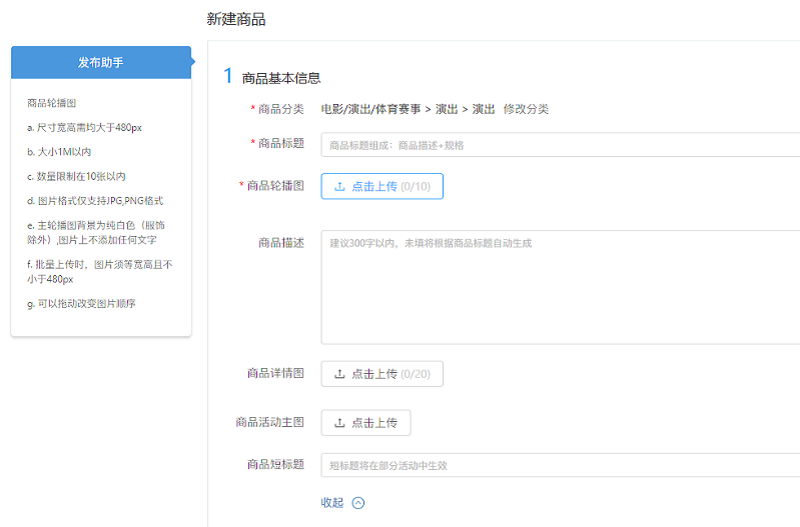当前位置 鱼摆摆网 > 教程 > 拼多多 >
【修图实操系列课1】拼多多店铺图片如何消除污点?
作者:鱼摆摆 2020-03-18 17:10

各位商家在拍摄过程中有没有遇到过这种情况:好不容易把商品图片摆拍好了,回去整理素材一看,咦?怎么商品这里蹭上了小污点?为什么这个东西乱入了商品堆?
重拍?没时间,来不及了。将就上传?坚决不行,虽然不起眼但还是会影响转化的啊!没关系,今天会教大家如何消除这些乱入商品主体部分的杂物。
准备材料:
Adobe Photoshop
素材图
步骤:
1.打开Photoshop软件,点击左上角文件->打开,或Ctrl+O。老规矩,点击右下角,图层->复制图层,后续操作在复制后的图层进行操作。

若图片模糊,Ctrl+"+"号放大屏幕即可查看
2.在左侧工具栏选择“修复画笔工具”。

若图片模糊,Ctrl+"+"号放大屏幕即可查看
3.根据图片中的污渍大小,在左上角设置画笔的直径大小,不宜过大,合适即可。

若图片模糊,Ctrl+"+"号放大屏幕即可查看
4.先将鼠标移至污渍旁边的干净主体处,按住Alt手动选取粘贴覆盖的元素,然后将鼠标移至污渍处,开始消除。

若图片模糊,Ctrl+"+"号放大屏幕即可查看
5.细心涂抹即可。

若图片模糊,Ctrl+"+"号放大屏幕即可查看
6.导出图片,老规矩,文件->导出->存储为Web格式,选择存储位置即可。

若图片模糊,Ctrl+"+"号放大屏幕即可查看
7.效果如图所示:


[ 标签:拼多多修图实操 ]
相关文章
- 全部评论(0)

说点什么吧